Полное руководство: как очистить буфер обмена в Excel?

Вы когда-нибудь задумывались о безопасности скопированных данных в Excel? Как гарантировать, что конфиденциальная информация не останется в буфере обмена? В этой статье подробно рассматривается основная практика очистки буфера обмена в Excel.
1. Что такое буфер обмена?
Буфер обмена — это область временного хранения в памяти компьютера, где данные можно скопировать или вырезать из одного места, а затем вставить в другое. Он служит посредником между различными приложениями или внутри одного приложения, позволяя пользователям перемещать или дублировать текст, изображения, файлы и другие типы данных без прямой передачи файлов или выполнения сложных операций.
Когда вы копируете или вырезаете что-либо (например, текст или изображение), оно помещается в буфер обмена, где и остается до тех пор, пока вы не перезапишете его чем-нибудь другим или не перезагрузите компьютер. Затем вы можете вставить скопированный или вырезанный контент в другое место, например в другой документ, приложение или даже в другую часть того же документа.
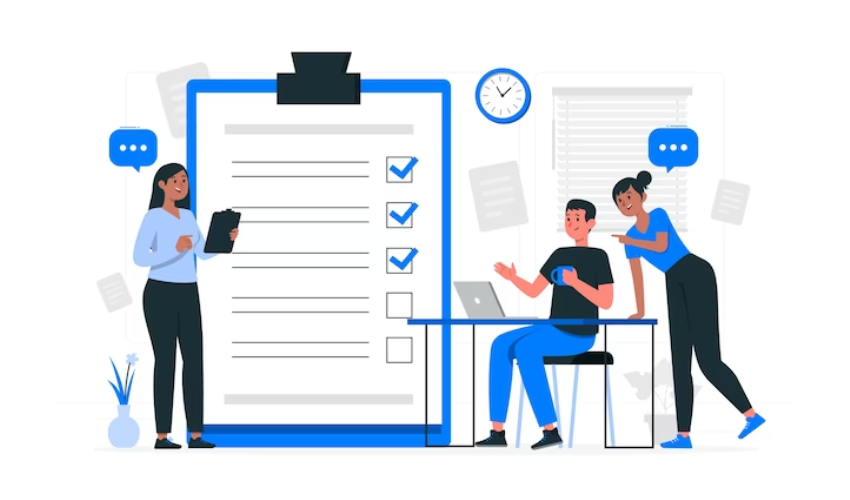
Функциональность буфера обмена является важной частью взаимодействия с пользователем и манипулирования данными, упрощая передачу информации между различными контекстами без необходимости ручных операций с файлами. Большинство операционных систем и приложений предоставляют сочетания клавиш (например, Ctrl+C для копирования, Ctrl+X для вырезания и Ctrl+V для вставки в Windows) и параметры меню для доступа к функциям буфера обмена.
2. Почему нам следует очищать буфер обмена?
Очистка буфера обмена — это мера безопасности и конфиденциальности, которая может помочь защитить конфиденциальную информацию и предотвратить непреднамеренную утечку данных. Вот несколько причин, по которым вам может потребоваться очистить буфер обмена:
Конфиденциальная информация
Когда вы что-то копируете или вырезаете, оно остается в буфере обмена до тех пор, пока вы не скопируете или не вырежете что-то еще или не перезагрузите компьютер. Это означает, что конфиденциальная информация, такая как пароли, номера кредитных карт, персональные идентификационные номера (ПИН-коды) или конфиденциальные документы, потенциально может остаться в буфере обмена даже после того, как вы завершите ее использование. Очистка буфера обмена гарантирует, что эти конфиденциальные данные больше не будут доступны.
Общие компьютеры
Если вы используете общий компьютер, другие пользователи могут получить доступ к содержимому буфера обмена после того, как вы его использовали. Очистка буфера обмена после завершения работы гарантирует, что следующий пользователь случайно не встретит ваши скопированные или вырезанные данные.
Менеджеры буфера обмена
Некоторые приложения или инструменты, известные как менеджеры буфера обмена, хранят историю данных буфера обмена, позволяя вам получить доступ к ранее скопированным элементам. Хотя эти инструменты могут быть полезны, они также представляют угрозу безопасности, если конфиденциальная информация остается в истории буфера обмена. Очистка буфера обмена предотвращает доступ к этим данным с помощью таких инструментов.
Проблемы конфиденциальности
Копирование конфиденциальной или личной информации оставляет цифровой след, который может быть использован вредоносным программным обеспечением или отдельными лицами. Очистка буфера обмена помогает свести к минимуму вероятность доступа к этим данным или их неправильного использования.
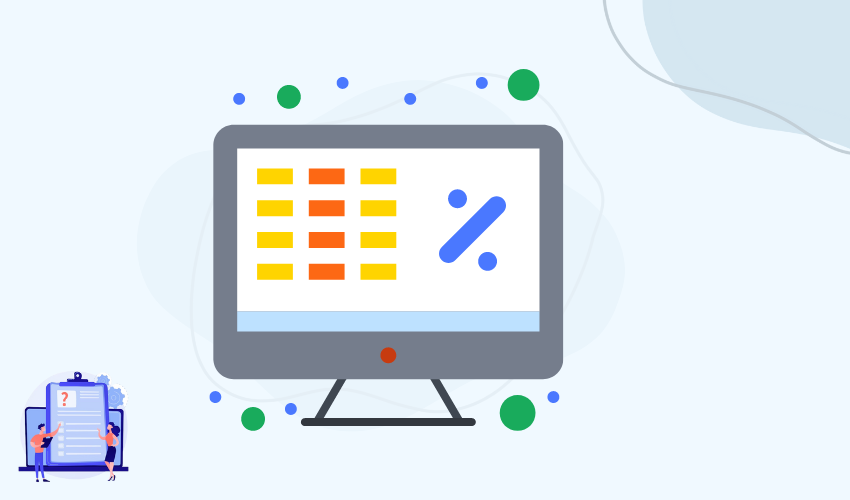
Случайная вставка
Если вы забудете, что конфиденциальная информация находится в буфере обмена, и случайно вставите ее в непредусмотренное место, вы можете раскрыть эту информацию другим людям. Очистка буфера обмена снижает риск случайной вставки конфиденциальных данных.
Соответствие и правила
В некоторых отраслях или контекстах существуют правила и стандарты соответствия, которые требуют от вас защиты конфиденциальной информации. Очистка буфера обмена может быть частью соблюдения этих стандартов.
3. Как удалить буфер обмена в Excel?
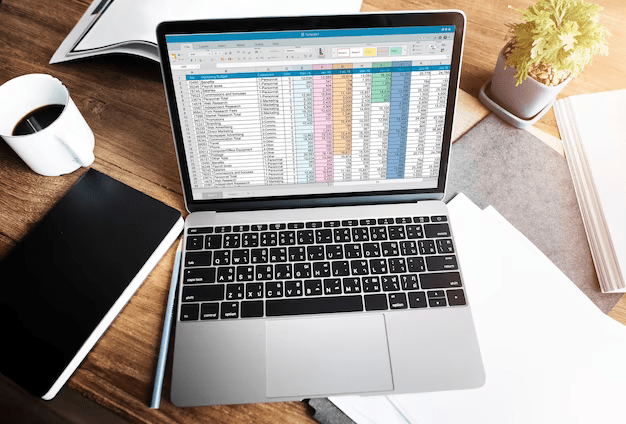
3.1 Очистка буфера обмена в Excel в Windows:
Использование ленточного меню:
Откройте Microsoft Excel.
Выберите данные, которые вы хотите скопировать или вырезать.
Нажмите на вкладку «Главная» в меню ленты вверху.
В группе «Буфер обмена» вы найдете кнопки «Вырезать» и «Копировать». Нажатие любой из этих кнопок скопирует данные в буфер обмена.
Чтобы очистить буфер обмена после копирования или вырезания, просто выполните еще одну операцию копирования или вырезания (вы даже можете скопировать одну пустую ячейку), и предыдущее содержимое буфера обмена будет заменено.
Горячие клавиши:
Выберите данные, которые вы хотите скопировать или вырезать.
Нажмите «Ctrl» + «X», чтобы вырезать, или «Ctrl» + «C», чтобы скопировать данные в буфер обмена.
Чтобы очистить буфер обмена, нажмите «Ctrl» + «C» еще раз, не выбирая никакого содержимого. Содержимое буфера обмена будет перезаписано ничем.
3.2 Очистка буфера обмена в Excel на Mac:
Использование ленточного меню:
Откройте Microsoft Excel на своем Mac.
Выберите данные, которые вы хотите скопировать или вырезать.
Перейдите на вкладку «Главная» в меню ленты вверху.
В группе «Буфер обмена» вы найдете кнопки «Вырезать» и «Копировать». Нажатие любой из этих кнопок скопирует данные в буфер обмена.
Чтобы очистить буфер обмена после копирования или вырезания, просто выполните еще одну операцию копирования или вырезания (подойдет даже копирование одной пустой ячейки), и предыдущее содержимое буфера обмена будет заменено.
Горячие клавиши:
Выберите данные, которые вы хотите скопировать или вырезать.
Нажмите «Command» + «X», чтобы вырезать, или «Command» + «C», чтобы скопировать данные в буфер обмена.
Чтобы очистить буфер обмена, нажмите «Command» + «C» еще раз, не выбирая никакого содержимого. Содержимое буфера обмена будет перезаписано ничем.
В обоих случаях, если вы хотите, чтобы конфиденциальные данные не остались в буфере обмена, вы можете скопировать или вырезать какой-нибудь безобидный контент (например, пустую ячейку или фрагмент текста, который вам не нужен). , эффективно заменяя содержимое буфера обмена.
4. Как удалить буфер обмена на iPhone?
Если вы используете приложение Pastenow, вы можете выполнить следующие общие шаги для управления содержимым буфера обмена в приложении:
Откройте приложение Pastenow.
Запустите Пастенов приложение на вашем iPhone.
Доступ к истории буфера обмена
В приложении Pastenow вы сможете увидеть историю содержимого буфера обмена, которое вы скопировали или вырезали с помощью приложения.
Удалить определенные записи буфера обмена
Если вы хотите удалить определенную запись буфера обмена из Pastenow, найдите в приложении опцию для удаления отдельных записей. Это можно сделать, проведя пальцем по записи, нажав на значок редактирования или удаления или выполнив аналогичные действия.
Очистка всех записей
В зависимости от дизайна и функций приложения Pastenow может быть возможность очистить все записи буфера обмена внутри приложения. Найдите меню настроек или опций в приложении, где вы можете найти такую опцию.
5. Итог
Понимание значения буфера обмена как посредника при передаче данных подчеркивает важность его очистки в Excel как на Windows, так и на Mac. Эта практика имеет решающее значение для защиты конфиденциальной информации, обеспечения конфиденциальности и предотвращения непреднамеренного раскрытия данных. На iPhone с помощью таких приложений, как «Pastenow», управление содержимым буфера обмена включает в себя удаление определенных записей или очистку всей истории, что способствует более безопасному использованию цифровых данных.
